「メールを追加」ページに記載されていない、サードパーティのプロバイダーからの既存のメール購読はありますか ? このガイドでは、ドメインにメールサービスを設定する方法について説明します。
ドメインのメールアドレスは DNS レコードを使用することで機能します。通常、次のタイプの DNS レコードはメールアドレスによく使用されます。
- MX (Mail eXchange)
- A (アドレス)
- CNAME (カノニカル名)
- TXT (テキスト) レコード
- DKIM、SPF、DMARC の各レコードはすべて TXT レコードとして保存されます。
メールアドレスには以上のレコードの一部 (必ずしもすべてではありません) が必要です。
これらのレコードを見つけるには、既存のメールプロバイダーに確認してください。プロバイダーのサイトに該当する情報が見つからず、何を質問すればよいかわからない場合は、次のようなメッセージをメールプロバイダーにお問い合わせください。
WordPress.com のドメインでメールを機能させるために、自分の DNS プロバイダー (WordPress.com) を使用して入力する必要がある MX レコードやその他の DNS レコードの完全な内容を教えてください。
既存のメールアドレスに必要な DNS レコードを取得したら、次のプロセスに従って WordPress.com のドメインに追加します。
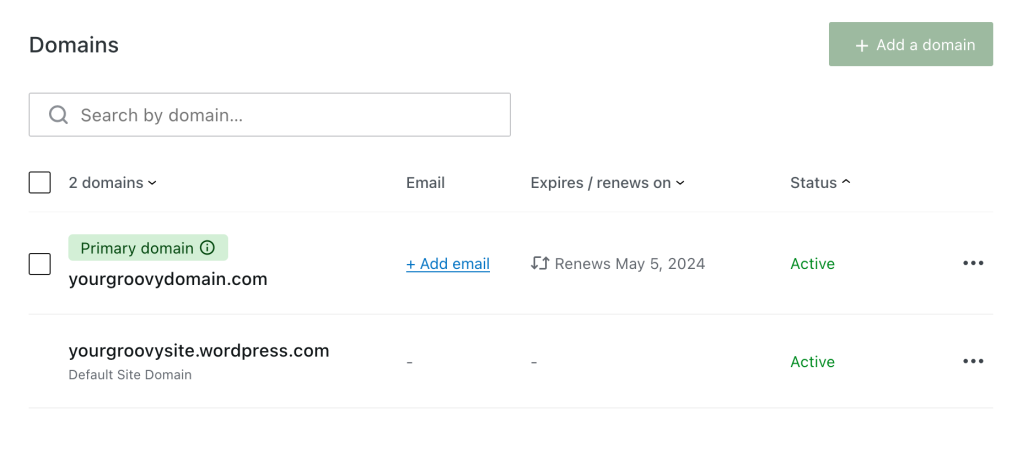
- 「DNS レコード」を選択し、「管理」ボタンをクリックします。
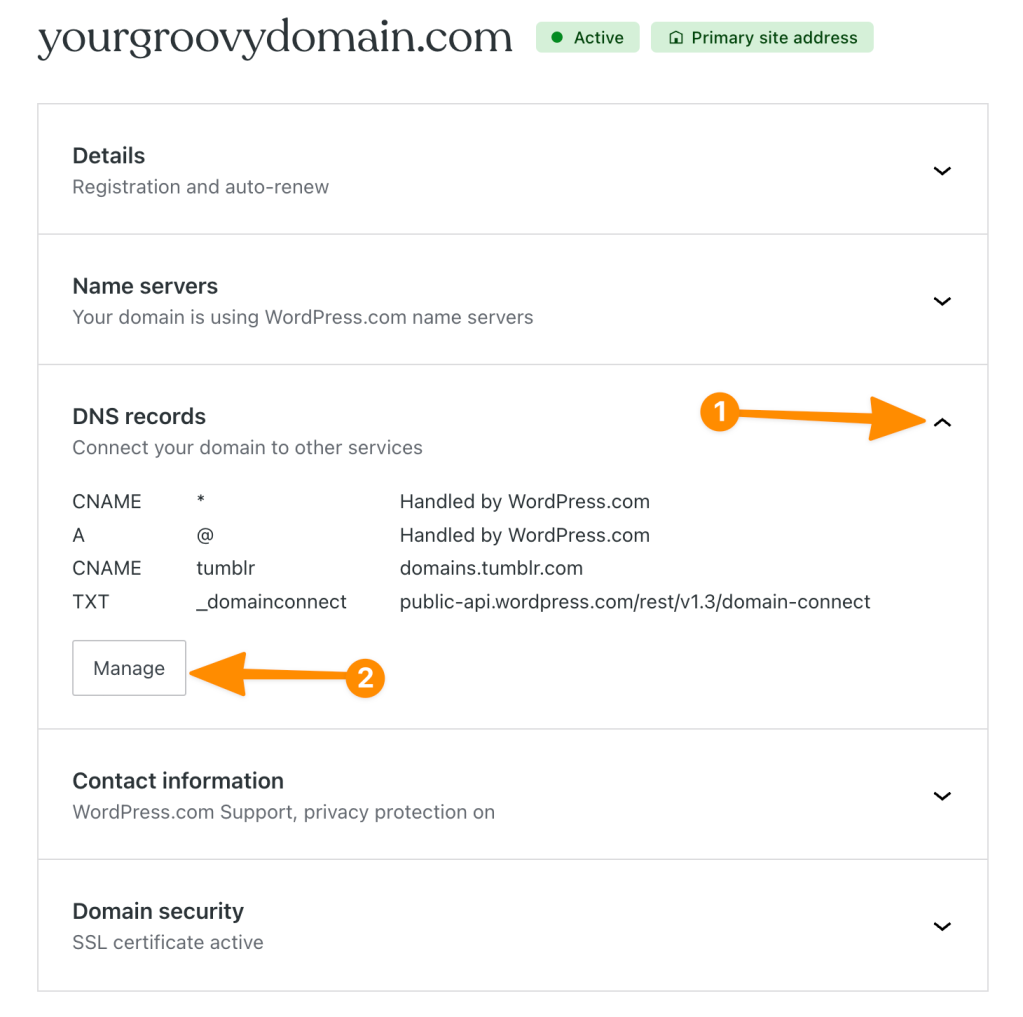
- 右上にある「レコードを追加」ボタンをクリックして最初の DNS レコードを追加します。
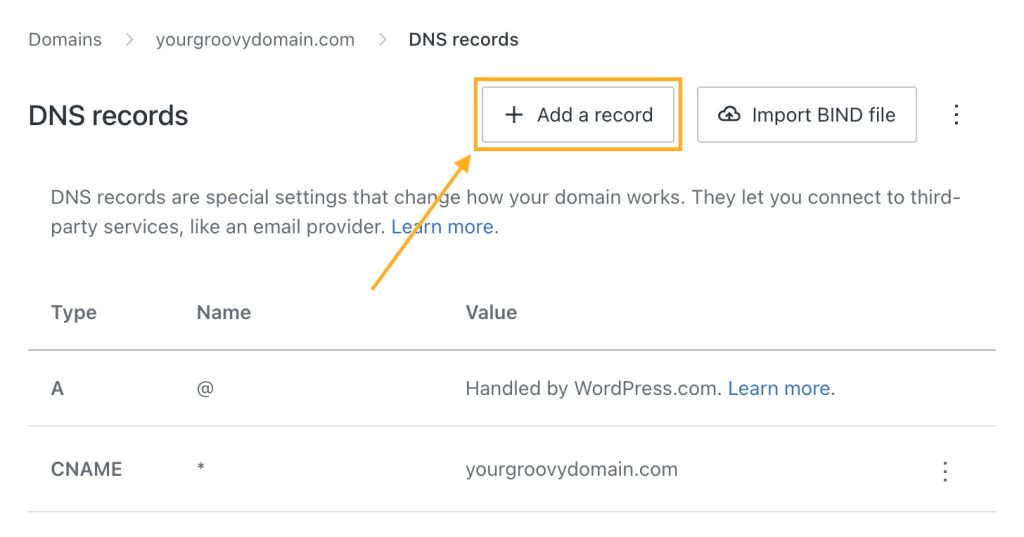
- 「タイプ」ドロップダウンから「DNS レコードタイプ」を選択します (MX、A、CNAME または TXT)。

- メールプロバイダーが提供した DNS レコードの詳細を追加します。DNS レコードの詳細は「タイプ」ボックスで選択した DNS レコードのタイプによって異なります。
- 「TTL (有効期間)」ボックスに、提供された TTL 値を入力するか、デフォルトの3600のままにします。TTL は秒単位で測定されるため、TTL 値3600は、3600秒 (1時間) になりますので注意してください。
- メールプロバイダーが提供した DNS レコードごとに繰り返します。
数時間以内にメールの稼動が開始されますが、すべてが完全に機能するまで最大で72時間かかる場合があります。
コメントを投稿するにはログインしてください。